時間:2017-07-04 來源:互聯網 瀏覽量:
今天給大家帶來電腦win10係統打開圖片提示無效的注冊值怎麼解決?,電腦win10係統打開圖片提示無效的注冊值該如何處理?,讓您輕鬆解決問題。
電腦win10係統打開圖片提示無效的注冊值怎麼辦 電腦win10係統打開圖片提示無效的注冊值的解決方法 1、打開開始菜單,展開“Windows PowerShell”,在 Windows PowerShell上單擊右鍵選擇“以管理員身份運行”;

2、在打開窗口中輸入:Get-APPxPackage *photo* | Remove-AppxPackage按下回車鍵,將照片應用卸載;
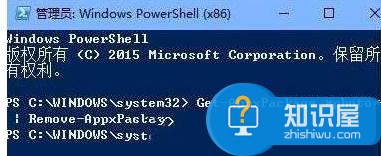
3、卸載完成後打開商店,在搜索框中搜索“照片”,在應用中選擇“Microsoft 照片”進行安裝即可。

解決方法二:
1、打開開始菜單,展開“Windows PowerShell”,在 Windows PowerShell上單擊右鍵選擇“以管理員身份運行”;
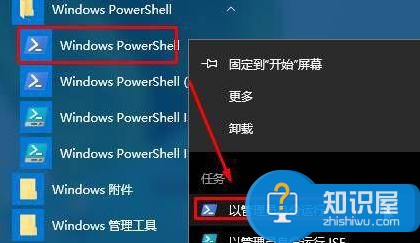
2、在框中複製下麵這段代碼:Get-AppXPackage -AllUsers | Foreach {Add-AppxPackage -DisableDevelopmentMode -Register "$($_.InstallLocation)AppXManifest.xml"} 按下回車鍵,等待黃色滾動屏滾動完畢後即可正常打開照片!
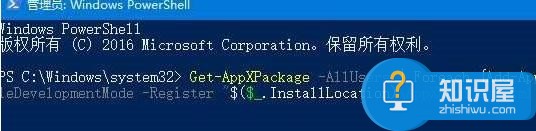
以上就是電腦win10係統打開圖片提示無效的注冊值怎麼解決?,電腦win10係統打開圖片提示無效的注冊值該如何處理?教程,希望本文中能幫您解決問題。